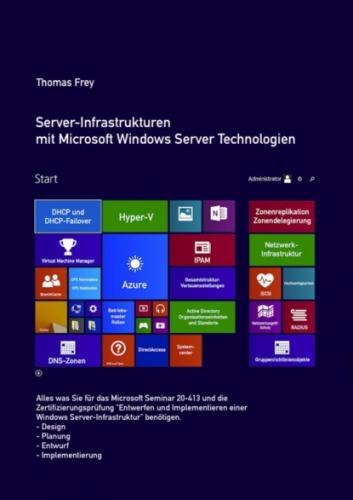Arbeitsspeicher und Prozessoren entsprechend den Anforderungen der einzelnen virtuellen Computer und für den Betrieb des Hosts.
Speicherlösungen, die entsprechend performant und groß sind um die Anforderungen der virtuellen Computer zu erfüllen. Es sollte eine Skalierbarkeit der Speicher für einfache Vergrößerung der Kapazität mit berücksichtigt werden.
Je nach Bedarf sollten im Hyper-V-Host mehrere Netzwerkkarten für hohen Durchsatz, für bessere Kontinuität und für spezielle Dienste (beispielsweise für die Kommunikation zwischen Clusterknoten) vorhanden sein.
Sie müssen Sicherung und Wiederherstellungsstrategien einbeziehen.
Sie benötigen Verwaltungs- und Überwachungslösungen wie „Microsoft System Center“, „Operations Manager“, „Virtual Machine Manager“.
Empfehlung für virtuelle Computer:
Je mehr Standards und Vereinfachungen Sie für die Konfiguration von virtuellen Computern festlegen, desto einfacher wird die Verwaltung und Überwachung. Sie können das wie folgt strukturieren:
Strukturieren Sie nach den Rollen, Diensten und Anwendungen, die Sie virtualisieren wollen. Einige erfordern Low-End, andere mittlere oder High-End Ressourcen. So können Sie die virtuellen Maschinen vorkonfigurieren und je nach Bedarf effizient einsetzen.
In dem Sie Server vor der Virtualisierung besonders beobachten, können Sie besondere Anforderungen feststellen, wie beispielsweise erhöhte Auslastung zu bestimmten Zeiten die spezielle Konfigurationen der virtuellen Maschinen oder der Hyper-V Hosts erfordern oder eine spezielle Gruppierung von virtuellen Maschinen auf bestimmten Hyper-V Hosts empfehlenswert machen um die Hosts effektiv und effizient auszulasten.
Strukturieren Sie nach den Anforderungen, die eine virtuelle Maschine benötigt, würden Sie diese auf einem physikalischen Server implementieren.
Empfehlung zum Virtualisieren von Anwendungen:
Bestimmte Rollen, Dienste und Anwendungen sind besonders geschäftskritisch. Sie müssen dauerhaft verfügbar und reaktionsfähig sein. Noch dazu können diese besondere zu berücksichtigende Eigenschaften haben, wenn sie virtualisiert werden und sich mit Hyper-V Funktionen ins Gehege kommen. Ziehen Sie eventuell Spezialisten hinzu, wenn Sie die Virtualisierung planen. Zu diesen Anwendungen zählen:
AD DS.
SQL Server
Exchange Server
Best Practice für das Planen der Anwendungs-Virtualisierung :
Nutzen Sie vorhandene Dokumentationen und ermitteln Sie, ob die Anwendung eine Virtualisierung unterstützt und ob die Bereitstellung und Konfiguration von einer physischen Bereitstellung unterscheidet.
Erfinden Sie das Rad nicht neu. Nutzen Sie Erfahrungen und Informationen anderer Bereitstellungen um Fehler zu vermeiden. Beziehen Sie die Herstellerdokumentation mit ein.
Planen Sie einen angemessenen Testbetrieb ein. Nutzen Sie dazu eine isolierte Testumgebung. Probleme lassen sich so besser in den Griff bekommen als wenn Sie die Anwendung schon im Produktionsbetrieb einsetzen.
Überwachen und optimieren Sie die Leistung der virtualisierten Dienste. Spezielle Tools zur zentralisierten Überwachung wie „Operations Manager“ unterstützen Sie dabei.
So verwenden Sie das Microsoft Assessment and Planning Toolkit
Eine gute Vorbereitung ist äußerst wichtig für eine erfolgreiche Überführung Ihrer Infrastruktur auf neuere Versionen oder in die Cloud. Sie benötigen dafür umfassende Informationen, die Sie sich manuell an jedem Computer holen können oder mithilfe des MAP-Toolkit. Im folgenden Verlauf können Sie die beispielhafte Nutzung des MAP-Toolkits nachvollziehen. Nach dem Download und der Installation müssen Sie eine Datenbank auswählen, in der die Scanergebnisse abgelegt werden. Das kann entweder ein im Netzwerk vorhandener SQL-Server sein oder eine lokale Datenbank. Ist keine vorhanden, können Sie diese anlegen.
Die Auswahl der Datenbank :
Links finden Sie die Bereiche des MAP-Toolkits. Die einzelnen Bereiche decken die verschiedenen Infrastrukturbereiche ab und prüfen Ihre Infrastruktur auf die Fähigkeiten, die für die einzelnen Bereiche notwendig sind.
Überblick über die Bereiche des MAP-Toolkit :
Cloud: Hier befinden sich die Abfragen um Ihre Infrastruktur daraufhin zu testen, ob sie cloudfähig ist. Das betrifft sowohl die Azure Cloud wie auch eine private Cloud.
Desktop: Hier erstellen Sie eine Übersicht darüber, wie viele Computer Windows 7, 8, 10 nutzen bzw. dafür geeignet sind und ob diese bereit sind für Office 2010 oder 2013.
Server: Hier erstellen Sie eine Übersicht über die aktuellen genutzten Server Versionen und den Fähigkeiten Ihrer Infrastruktur.
Alle weiteren Bereiche erschließen sich jetzt sicherlich von selbst.
So nutzen Sie das MAP-Toolkit
Mit dem Klick auf „Perform an inventory“ starten Sie den Wizard, der Ihnen bei der Zusammenstellung der Scanoptionen behilflich ist. Wichtig sind die „Active Directory Credentials“.
Mit einem Scan fragen Sie verschiedene Computer nach ihren Eigenschaften ab. Dafür benötigen sie entsprechende Rechte.
Nach dem Scan stehen die Ergebnisse zur Ansicht zur Verfügung. Beispielsweise sehen Sie im folgenden Bild die Ergebnisse für Windows 8, 7 und die Fähigkeiten um Office 2010 bzw. Office 2013 auf den Desktops betreiben zu können. Ebenso sehen Sie, wie viele Lizenzen von Office 2010 tatsächlich installiert sind:
Die Übersicht (hier für Windows 8) können Sie sich auch als Grafik anzeigen lassen:
Der Scan hat 237 Internet Explorer in verschiedenen Versionen entdeckt. So sieht das Ergebnis grafisch aufbereitet aus:
Wenn Sie das folgende Bild analysieren, stellen Sie fest dass es eine große Anzahl Server gibt, die